Conas teagmhálacha Gmail a rochtain / a sync / a allmhairiú isteach in Outlook?
Táimid tar éis a thabhairt isteach teagmhálacha Outlook a onnmhairiú chuig Gmail roimhe seo, i gcodarsnacht leis sin, an bhfuil a fhios agat conas teagmhálacha Gmail a iompórtáil chuig Outlook? San Airteagal seo, taispeánfaidh mé duit na céimeanna mionsonraithe maidir le rochtain / syncing / allmhairiú teagmhálacha Gmail isteach i Microsoft Outlook.
Cuid 1: Easpórtáil teagmhálacha Gmail mar chomhad .csv
Cuid 2: Iompórtáil an comhad .csv de theagmháil Gmail le Outlook
- Uathoibriú ríomhphost le Auto CC / BCC, Auto Ar Aghaidh le rialacha; seol Freagra Auto (As Oifig) gan freastalaí malartaithe a bheith ag teastáil...
- Faigh meabhrúcháin cosúil le Rabhadh BCC nuair a thugann tú freagra ar gach duine agus tú ar an liosta BCC, agus Meabhraigh Nuair a bhíonn Ceangaltáin ar Iarraidh le haghaidh ceangaltán dearmadta...
- Feabhas a chur ar éifeachtacht ríomhphoist le Freagra (Gach) Le Ceangaltáin, Auto Cuir Beannacht nó Dáta & Am isteach i Síniú nó Ábhar, Freagair Ríomhphoist Il...
- Sruthlínigh ríomhphost le Ríomhphoist a Athghairm, Uirlisí Ceangail (Comhbhrúigh Uile, Sábháil Uile...), Bain Dúblaigh, agus Tuarascáil Thapa...
 Cuid 1: Easpórtáil teagmhálacha Gmail mar chomhad .csv
Cuid 1: Easpórtáil teagmhálacha Gmail mar chomhad .csv
Chun teagmhálacha Gmail a rochtain / a sync / a iompórtáil isteach i Microsoft Outlook, is féidir leat na céimeanna seo a leanas a dhéanamh.
Céim 1: Oscail do Gmail ar an ngréasán, agus ansin cliceáil ar an Gmail > Teagmhálacha ag an gcúinne barr ar chlé.
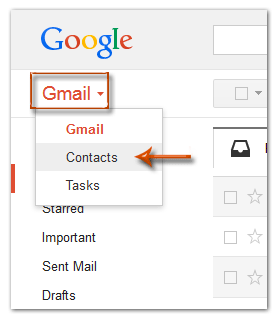
Céim 2: Ansin cliceáil ar an níos mó > Easpórtáil ag barr an liosta teagmhála.

Céim 3: Sa bhosca dialóige teagmhálacha Easpórtála popping amach,
(1) Sonraigh cé na teagmhálacha is mian leat a easpórtáil, mar shampla, seiceáil an Gach teagmháil roghanna.
(2) Seiceáil an rogha de Formáid Outlook CSV (le hiompórtáil isteach in Outlook nó i bhfeidhmchlár eile).
(3) Cliceáil ar an Easpórtáil cnaipe.
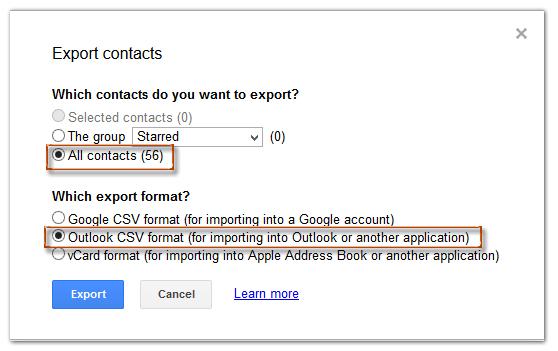
Céim 4: Sábháil an comhad .csv a onnmhairítear. Tá na hoibríochtaí éagsúla bunaithe ar bhrabhsálaithe Gréasáin éagsúla, agus anseo tógfaidh mé an IE mar shampla.
(1) Cliceáil ar an arrow in aice le Sábháil cnaipe ag bun leathanach gréasáin Gmail, agus ansin cliceáil ar an Ach amháin mar ón liosta titim.
(2) Sa bhosca dialóige Save As atá le teacht, oscail fillteán, ainmnigh an comhad .csv a onnmhairítear sa Ainm comhaid bosca, agus ansin cliceáil ar an Sábháil cnaipe.

nótaí: Ná hoscail an comhad .csv a onnmhairítear sula ndéantar é a iompórtáil isteach i Microsoft Outlook.
 Cuid 2: Iompórtáil an comhad .csv de theagmháil Gmail le Outlook
Cuid 2: Iompórtáil an comhad .csv de theagmháil Gmail le Outlook
Céim 5: Oscail Microsoft Outlook, agus ansin oscail an bosca dialóige Draoi Iompórtála agus Easpórtála le:
- Ag cliceáil ar an Comhad > Oscailte & Easpórtáil > Iompórtáil / Easpórtáil in Outlook 2013;
- Ag cliceáil ar an Comhad > Oscail > Iompórtáil in Outlook 2010.
- Ag cliceáil ar an Comhad > Iompórtáil agus Easpórtáil in Outlook 2007.
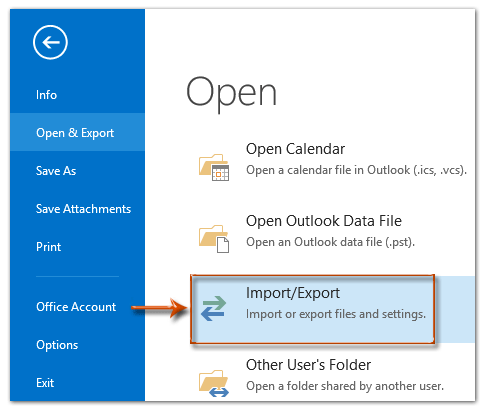
Céim 6: Sa bhosca dialóige Draoi Iompórtála agus Easpórtála, cliceáil chun an Iompórtáil ó chlár nó comhad eile, agus ansin cliceáil ar an Ar Aghaidh cnaipe.
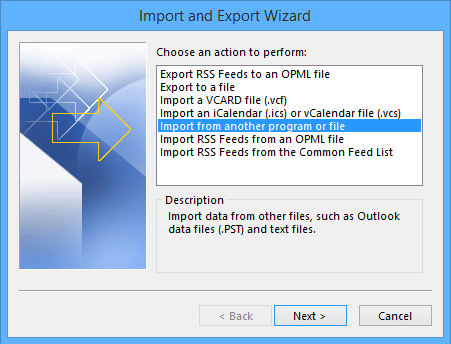
Céim 7: Anois sa bhosca dialóige Iompórtáil Comhad, cliceáil chun an Luachanna Scartha Coma agus cliceáil ar an Ar Aghaidh cnaipe.
nótaí: In Outlook 2010 agus 2007, cliceáil chun an Luachanna Scartha le Coma (Windows).
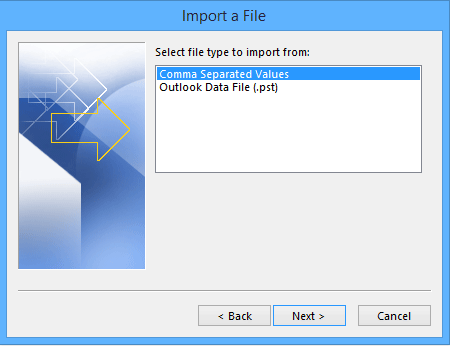
Céim 8: Sa dara bosca dialóige Iompórtáil Comhad,
(1) Cliceáil ar an Brabhsáil cnaipe chun an bosca dialóige Brabhsáil a oscailt, comhad .csv na dteagmhálacha Gmail a d’onnmhairíomar i gCuid 1 a fháil amach agus ansin cliceáil ar an OK cnaipe;
(2) Seiceáil an rogha de Ná allmhairiú míreanna dúblacha;
(3) Cliceáil ar an Ar Aghaidh cnaipe.
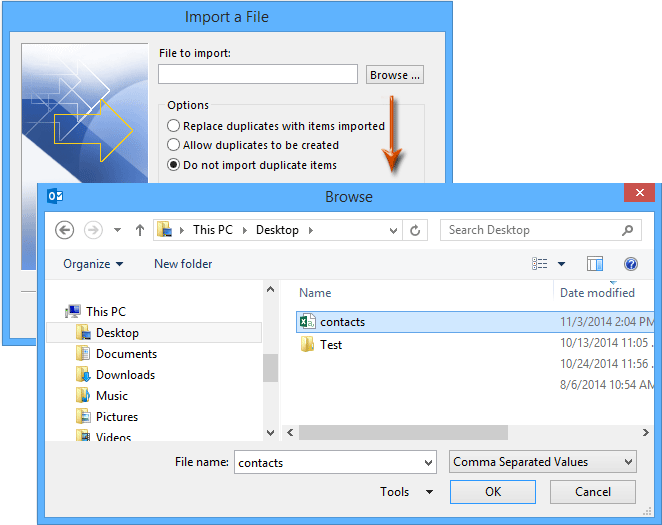
Céim 9: Sa tríú bosca dialóige Iompórtáil Comhad, sonraigh fillteán teagmhála ina ndéanfaimid an teagmháil Gmail a iompórtáil, agus cliceáil ar an Ar Aghaidh cnaipe.
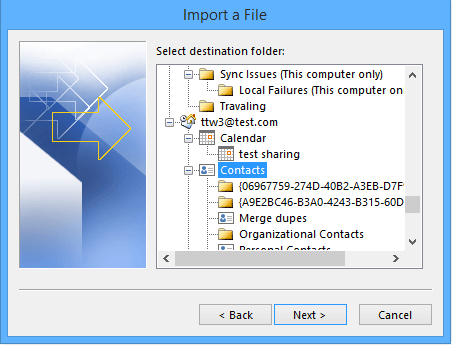
Céim 10: Sa bhosca dialóige deireanach Iompórtáil Comhad, cliceáil an Críochnaigh cnaipe.
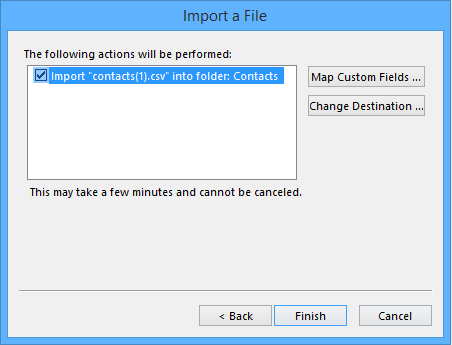
Go dtí seo, rinneadh na teagmhálacha sonraithe Gmail a onnmhairiú ó Gmail, agus a allmhairiú isteach i bhfillteán teagmhála sonraithe Microsoft Outlook.
Uirlisí Táirgiúlachta Oifige is Fearr
Kutools le haghaidh Outlook - Níos mó ná 100 Gnéithe cumhachtacha chun do Outlook a shárú
🤖 Cúntóir Ríomhphoist AI: Ríomhphoist pro toirt le draíocht AI - aon-cliceáil chun freagraí genius, ton foirfe, máistreacht ilteangach. Trasfhoirmigh ríomhphost gan stró! ...
📧 Uathoibriú Ríomhphoist: As Oifig (Ar fáil do POP agus IMAP) / Sceideal Seol Ríomhphoist / Auto CC/BCC de réir Rialacha Agus Ríomhphost á Sheoladh / Auto Ar Aghaidh (Ardrialacha) / Beannacht Auto Cuir leis / Scoilt Ríomhphoist Ilfhaighteoirí go huathoibríoch i dTeachtaireachtaí Aonair ...
📨 Bainistíocht Ríomhphost: Ríomhphoist a Athghairm go héasca / Bloc Ríomhphoist Scam ag Ábhair agus Daoine Eile / Scrios Ríomhphoist Dúblacha / Cuardach Casta / Comhdhlúthaigh Fillteáin ...
📁 Ceangaltáin Pro: Sábháil Baisc / Baisc Dícheangail / Comhbhrú Baisc / Auto Sábháil / Auto Dícheangail / Comhbhrúite Auto ...
🌟 Draíocht Chomhéadain: 😊Níos mó Emojis Pretty and Cool / Treisiú Do Tháirgiúlacht Outlook le Radhairc Tabbed / Íoslaghdaigh Outlook In ionad Deiridh ...
???? Wonders aon-cliceáil: Freagair Gach Duine le Ceangaltáin Isteach / Ríomhphoist Frith-Iascaireachta / 🕘 Taispeáin Crios Ama an tSeoltóra ...
👩🏼🤝👩🏻 Teagmhálaithe & Féilire: Baisc Cuir Teagmhálacha Ó Ríomhphoist Roghnaithe / Roinn Grúpa Teagmhála ar Ghrúpaí Aonair / Bain Meabhrúcháin Breithlá ...
Thar Gnéithe 100 Fan le do Thaiscéalaíocht! Cliceáil Anseo le Tuilleadh Amach.

